Как определить CMS, которая используется для управления сайтом? Cms определить
Как определить CMS сайта — Как сделать
Характерные признаки CMS сайта
Существуют косвенные признаки, по которым можно определить, какая CMS используется на сайте. Список таких признаков мы приводим ниже — в разделе «Как самостоятельно определить CMS сайта».
Вы можете изучить эти признаки и проверять каждый сайт самостоятельно — просматривая код HTML страниц сайта в вашем браузере, изучая структуру URL адресов сайта и пробуя открывать специальные адреса технических страниц на сайте.
И есть автоматизированные способы для определения CMS любого сайта — в виде отдельных онлайн-сервисов и расширений для браузеров.
Самый простой способ определения CMS сайта
Сразу порекомендуем то решение задачи определения CMS сайта, которое используем мы: расширение для браузеров Wappalyzer.
Wappalyzer определяет CMS сайта и другие используемые на сайте технологии автоматически при заходе на сайт и показывает иконку с логотипом CMS в панели браузера. По клику на иконке раскрывается более подробный список технологий — начиная с того, какая CMS используется на сайте, и заканчивая отдельными библиотеками, счетчиками, параметрами хостинга.
Вы можете установить Wappalyzer как расширение в браузеры Chrome, Firefox и Opera.
В других браузерах, таких, как Internet Explorer, Microsoft Edge и в любых других, поддерживающих JavaScript, его можно использовать в виде Bookmarklet (JavaScript-закладки). Для этого просто зайдите на страницу установки, найдите кнопку «WAPPALYZER» и перетащите ее на панель закладок вашего браузера.
А если вы не хотите устанавливать расширение или закладку, вы всегда можете просто зайти на www.wappalyzer.com и проверить любой сайт прямо через форму на главной странице.
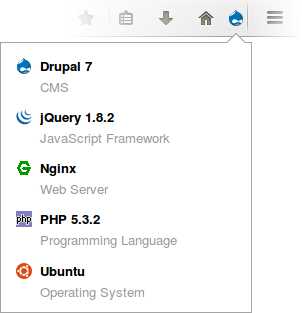
Как самостоятельно («вручную») определить CMS сайта
Автоматические способы определения сайта могут ошибаться. Поэтому разберем подробно основные признаки, по которым вы лично можете определить CMS сайта.
1. Прямое указание имени CMS
Самый-самый доступный способ определения CMS — когда она указана прямо на сайте. Чаще всего так можно определить сайты на WordPress, потому что среди них много сайтов, сделанных на готовых (покупных) шаблонах. Поэтому в первую очередь проверьте подвал страницы, нет ли названия CMS возле копирайтов.
Если на видимой части страниц сайта имя CMS не указано, то нужно заглянуть в код страниц, чтобы поискать там или прямое указание на CMS, или характерные признаки.
2. Исходный HTML код страниц сайта
Просмотр кода страниц сайта доступен почти в любом браузере и чаще всего его можно вызвать комбинацией клавиш Ctrl+U. Если это не срабатывает, то кликните на странице правой кнопкой мыши (только на самой странице, а не на изображении или видео) и в выпадающем меню выберите «View page source» («Показать исходный код»).
В новой вкладке браузера или в отдельном окне будет показан HTML-код той страницы сайта, на которой вы кликнули. Это и есть код, который или был сгенерирован CMS сайта, или был написан вручную, если сайт статичный.
2.1. Мета-тэг «generator»
meta name="generator" — это мета-тэг, который прямо указывает на CMS сайта. Обычно его добавляет к HTML-коду сама CMS.
Пример для сайта на WordPress:
<meta name="generator" content="WordPress 4.7" />2.2. Пути к файлам темы оформления сайта
В верхней части исходного кода страниц сайта можно найти ссылки на подключение к HTML-странице файлов оформления — в первую очередь .css и .js. В разных CMS есть характерные части, указывающие на стандартную структуру папок CMS:
| WordPress | /wp-content/themes/ |
| Drupal | /sites/default/files/ |
Этот признак, на удивление, зачастую наиболее надежный, потому что изменить эти характерные пути или сложно, или нет особого смысла.
Пример: сайт самого авторитетного в мире экономического издания The Economist сделан на Drupal, но Wappalizer не может это определить из-за того, что сайт подвергся очень жесткой оптимизации и его код очищен от всего лишнего и сделан максимально компактным (минифицирован). Тем не менее, стандартные для Drupal длинные пути к файлам /sites/default/files/ встречаются в этом коде так же часто, как в коде обычных сайтов на Drupal (на момент написания этой статьи — 85 раз).
3. Служебные страницы в robots.txt
На каждом правильно сделанном сайте должен быть файл robots.txt. Он необходим поисковикам, чтобы запретить индексирование и показ технических или дублирующихся страниц сайта. Соответственно, в этом файле CMS могут прописывать свои технические страницы.
Файл robots.txt найти на любом сайте легко — просто добавьте его к домену сайта после косой черты. Пример: www.google.com/robots.txt
Примеры robots.txt для разных CMS и характерные строки:
4. Вход в админку
На каждом сайте с CMS есть служебный раздел для администрирования сайта — админ-панель или админка. Вход в нее делается как в любой сервис с авторизацией, например, в почту — в виде формы с логином и паролем.
Обычно на коммерческих сайтах вход в админку не афишируется и владельцы сайта или те сотрудники, которым поручено управлять содержимым сайта, входят в админку по специальному адресу. Эти адреса в стандартных, немодифицированных версиях CMS тоже одинаковые.
Можно просто добавлять эти адреса — /wp-admin, /user и /administrator — к домену сайта, который вы хотите проверить, и смотреть, что открывается.
5. Заголовки HTTP
В некоторых случаях название и версию CMS можно найти в заголовках HTTP (HTTP Headers) — специальных данных, которые передает веб-сервер хостинга вашему браузеру.
Напрямую HTTP Headers в браузере не видны, но вы можете получить список заголовков HTTP с помощью специальных инструментов:
Принцип простой — вводите в онлайн-сервисе домен сайта, который вы хотите проверить, или заходите на этот сайт и нажимаете в браузере кнопку расширения «HTTP Headers», и видите примерно такой список строк:
Здесь строка X-Generator указывает на имя и версию CMS.
www.zina.design
Как определить CMS? Способы определения CMS, хостинга сайтов
Какая CMS на сайте, кто хостер, какие технологии используются - всю подробную информацию об url узнайте с помощью этих сервисов. Следующие онлайн-сервисы и браузерные расширения помогают определить CMS веб-сайта, ПО веб-сервера, фреймворк или язык программирования, на котором разработан сайт, подключенные библиотеки JS и другие сервисы и инструменты сайтов.
http://builtwith.com - это бесплатный онлайн-помощник разработчика, который анализирует сервер и ПО сайта на предложенном URL и отображает всю подробную информацию о его устройстве. Позволяет узнать какая CMS, сервер и js-библиотеки использованы. Что удобно, результаты проверок доступны на адресах вида builtwith.com/адрес_сайта
Для сайта tlito.ru, размещённом на drupalhosting, работающем на CMS Drupal, результат можно посмотреть тут: http://builtwith.com/tlito.ru
Определены: веб-сервер nginx, хостер LeaseWeb, SSL от godaddy (который тлито.ру не использует), CMS Drupal, js-скрипты типа jquery, syntax highlifgter, colorbox, Ckeditor.
Сриншот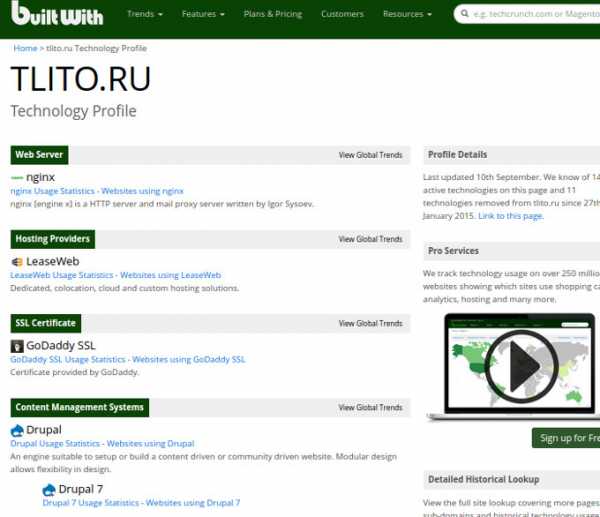
http://www.itrack.ru/whatcms - введите URL, чтобы узнать какая CMS используется на сайте.
Скриншот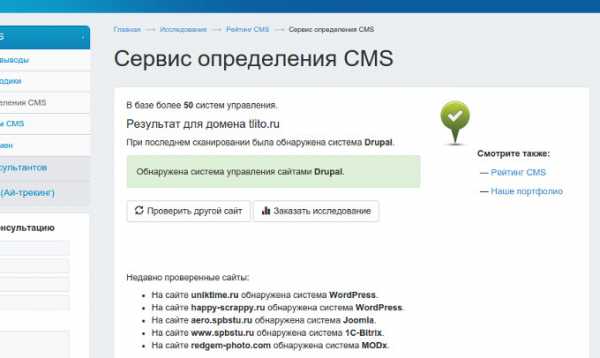
http://xtoolza.info/q/cms - введите несколько url, и сайт моментально определит движки.
Скриншот
На какой-то стабильный сервис это мало похоже, однако, попытка определения CMS представлена на этом сайте. Кстати, там довольно много других полезных функций. Конкретно эта функция:
https://2ip.ru/cms - Система управления сайтом (CMS). Показывает оценки, признаки каких CMS обнаружены.
Для tlito.ru - обнаружены признаки использования Drupal.
Скриншот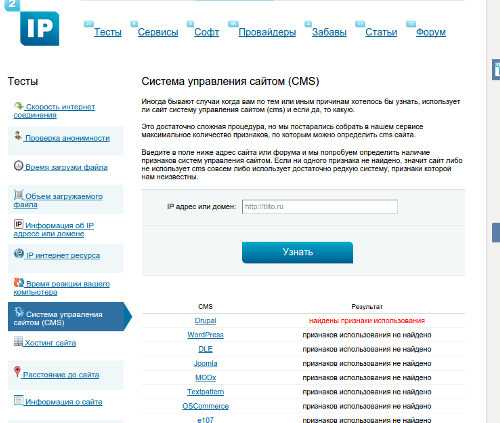
http://cy-pr.com - этот сайт позволяет узнать не только сео-параметры и оценки, но также возраст домена, хостинг, ip, ns.
Скриншот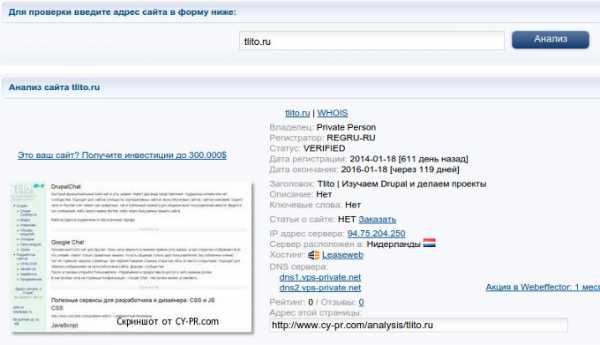
Представленные функции определения движка, сервера, технологий сайта можно найти в плагинах, аддонах, расширениях Chrome, Firefox.
Wappalyzer для Chrome и Firefox
https://wappalyzer.com - это браузерное расширения для Хром и Фаерфокс, которое позволяет получить подробную информацию о посещаемых сайтах: cms, фреймворк, язык программирования, версию сервера и прочие технологии разработки.
Определяет CMS и отображает значок в строке адреса. Для tlito.ru Wappalyzer показывает подробнее:
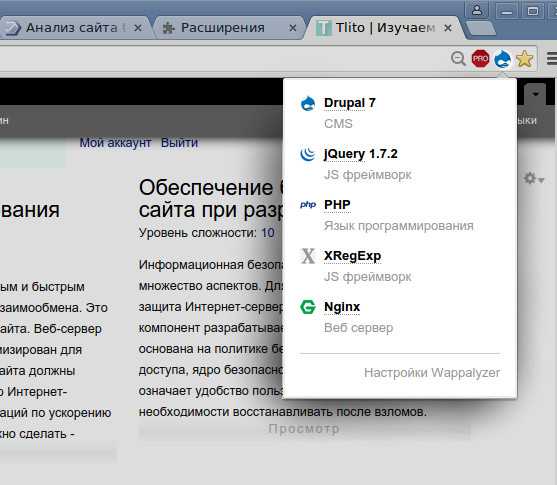
SimilarTech Technology Profiler для Chrome
https://chrome.google.com/webstore/detail/similartech-technology-pr/jiab... - расширение для Хром, позволяющее определить технологии, используемые на сайте, в том числе, CMS, сервисы статистики, подключенные скрипты.
PageXray для Chrome
https://chrome.google.com/webstore/detail/pagexray/aedmpdookgbneegaeajpo... - этот рентген сайта позволяёт увидеть много полезных вещей, которые раскроют всю информацию о сервере и программах веб-сайта.
https://chrome.google.com/webstore/detail/appspector/homgcnaoacgigpkkljj... - показывает технологии, применяемые на посещаемых сайтах.
Domain Details для FireFox
https://addons.mozilla.org/en-US/firefox/addon/domain-details/ - версия сервера, ip, whois, заголовки сервера.
Library Director для Firefox
https://addons.mozilla.org/en-US/firefox/addon/library-detector/ - определяет версии библиотек javascript на посещаемых сайтах.
Другие полезные приложения можно найти в каталогах расширений.
Более сложные способы определения - вручную - это следующие:
- просмотр html-кода (там могут быть мета-теги с информацией о cms, например, <meta name="Generator"..., также пути к файлам, как в известной вам cms),
- тест страниц входа (для друпал: /user, для wordpress: /wp-admin, для joomla: /administrator )
- анализ robots.txt (там бывают исключённые папки, по именам которых можно признать ту или иную cms),
- банальный способ: используемая тема.
Эти и другие способы ручного определения тут:http://wildo.ru/cms-sajtahttp://contorra.ru/ru/znanie/kak-opredelit-na-kakoi-cms-rabotaet-sait
Обычно это делается через http://whois.pp.ru - в зависимости от name-servers (ns-имён) можно определить хостинг. Например, для хостинга Джино ns1.jino.ru, ns2.jino.ru.
Более надёжный способ - через http://cy-pr.com - там как раз отображается IP и хостинг сайта.
www.tlito.ru
Как определить CMS сайта – шпаргалка для начинающих
Часто веб-мастера в поисках какой-либо информации в Интернете случайно находят довольно интересные ресурсы, на которых реализованы полезные и красивые скрипты, да и просто сам сайт может быть оформлен довольно необычно.
В этом случае может возникнуть закономерный вопрос касательно того, какой «движок» позволяет сайту реализовывать такие необычные вещи. Словом, встаёт вопрос о необходимости узнать CMS сайта.
Определяем CMS сайта самостоятельно
Для решения этой задачи существует несколько путей. Первый из них, возможно, самый простой и быстрый, заключается в просмотре исходного кода веб-страницы в браузере. Наверное, не стоит сильно углубляться в особенности кода той или иной системы управления контентом.
Если вы не желаете использовать сервис определения CMS, то достаточно лишь открыть исследуемый сайт и в настройках браузера выбрать пункт «Просмотр кода страницы».
Здесь в самом верху обычно располагается мета тег <meta name="generator" content="…">. Если повезёт, то в кавычках вместо троеточия в исходном коде вы как раз и увидите название интересующей вас CMS.
Если же данной строчки найти не удастся, лучше использовать другие способы для того, чтобы определить CMS. Другой вполне надёжный способ – ввод в адресной строке браузера пути входа в панель администратора сайта.
Для каждой CMS путь различный, поэтому записав, например, адрес сайта со словом administrator через слеш и попав не на страницу ошибки, а на страницу авторизации, смело можно утверждать, что сайт создан при помощи Joomla:
Ниже перечислим адреса для входа в административную панель сайтов для наиболее популярных CMS:
- Joomla – адрес сайта/administrator;
- WordPress – адрес сайта/wp-admin;
- Drupal – адрес сайта /user;
- Danneo – адрес сайта/apanel;
- MaxSite CMS – адрес сайта/admin.
Расширения браузеров для определения css
Как ни странно, существует ещё более простой способ определить CMS сайта. Он не всегда работает, но зато не требует от пользователя совершенно никаких действий.
Для различных браузеров существуют расширения, которые автоматически определяют принадлежность ресурса к той или иной системе управления контентом.
Так, для браузера Firefox существует плагин RDS Bar. Разработан он для SEO-оптимизаторов и включает множество полезных функций, которые не входят в тему данного обзора. Однако одной из возможностей плагина является функция «определение движка», которая активируется в «панели дополнений».
Для того чтобы узнать CMS, в Firefox также можно использовать другой небольшой, но очень удобный и информативный плагин под названием Wappalyzer.
После установки он будет в адресной строке в графическом виде выводить массу полезной информации о ресурсе, в том числе и о типе CMS, на которой данный сайт работает:
Очень лёгкий и удобный плагин, осуществляющий определение CMS сайта онлайн, разработан и для браузера Google Chrome. Называется он Chrome Sniffer и устанавливается из официального интернет магазина Chrome.
Данный плагин распознаёт порядка 100 систем управления сайтом и сигнализирует об этом пользователю появлением стилизованной под конкретную CMS иконки в адресной строке браузера.
Онлайновые сервисы определения css сайта
Если ни один из вышеописанных способов, позволяющих определить CMS сайта онлайн не дал положительных результатов, за помощью можно обратиться к специализированным онлайн-сервисам.
Одним из лучших подобных сервисов многие пользователи считают ITrack:
Для того чтобы воспользоваться его возможностями, необходимо просто вписать в соответствующее поле адрес сайта и ввести капчу. Стоит отметить, что на сегодняшний день в базе данных ITrack находится более 50 систем управления.
По схожему принципу работает и другой сервис, при помощи которого можно узнать CMS сайта онлайн — 2ip. Здесь также требуется в специальную форму ввести название сайта и нажать на кнопку «Узнать», после чего сервис выдаст полученный результат.
Как видим, в Сети существует далеко не единственный сервис определения CMS. Если ни один из способов, описанных в данной статье, не даёт результата, это значит, что администратор ресурса приложил немало усилий к тому, чтобы скрыть принадлежность сайта к какому-либо движку.
Также не исключено, что код для данного сайта специально писался разработчиком или группой разработчиков с нуля и ресурс не был создан при помощи CMS.
Надеюсь, что статья оказалась для вас полезной! Удачи!
www.internet-technologies.ru
Как определить CMS сайта? Обзор онлайн сервисов опознания CMS сайта.
 В последнее время часто приходится сталкиваться с такой не очень приятной проблемой как определение CMS сайта, в основном это нужно для парсинга баз даже тех же самых трастовых сайтов или просто попадаю на какой то интересный сайт который так и хочется немного поюзать и узнать все его возможности включая возможности самой CMS. В интернете существует множество различных CMS которые дали жизнь миллионам и миллионам интернет сайта, к примеру по последним подсчетам на CMS WordPress в интернете работает более 5 миллионов проектов хотя она только входит в топ 10 самых популярных CMS.Определить CMS сайта не всегда так просто, так как многие веб мастера стараются спрятать все признаки принадлежности их сайта к той или иной CMS. Определить CMS сайта можно вручную немного поюзав HTML код сайта, с помощью плагинов и наконец с помощью онлайн сервисов определения CMS. Онлайн сервисы я считаю самым простым и удобным способом так что сегодня мы рассмотрим самые популярные и работоспособные из них.
В последнее время часто приходится сталкиваться с такой не очень приятной проблемой как определение CMS сайта, в основном это нужно для парсинга баз даже тех же самых трастовых сайтов или просто попадаю на какой то интересный сайт который так и хочется немного поюзать и узнать все его возможности включая возможности самой CMS. В интернете существует множество различных CMS которые дали жизнь миллионам и миллионам интернет сайта, к примеру по последним подсчетам на CMS WordPress в интернете работает более 5 миллионов проектов хотя она только входит в топ 10 самых популярных CMS.Определить CMS сайта не всегда так просто, так как многие веб мастера стараются спрятать все признаки принадлежности их сайта к той или иной CMS. Определить CMS сайта можно вручную немного поюзав HTML код сайта, с помощью плагинов и наконец с помощью онлайн сервисов определения CMS. Онлайн сервисы я считаю самым простым и удобным способом так что сегодня мы рассмотрим самые популярные и работоспособные из них.
Онлайн сервисы определения CMS:
- W3Techs — Дизайн сайта не очень привлекательный ну пусть это вас особо не настораживает этот сервис распознает около 80% всех CMS. В плюсы данного сервиса входит не только определение CMS ну и такие приятные нам мелочи как программное обеспечение сервера и его версии. Также есть возможность скачать их плагин для браузера который поможет вам в один клик узнавать движок сайта.
- CMS Eye — Этот сервис разработан компанией Shoutex и пока находится на стадии тестирования, по заявлениям компании он должен стать лучшем в своем роде ну пока есть много недоделок. Основной плюс сервиса в том что он определяет CMS которые другие сервисы не определяют но будьте бдительны сервис иногда определяет CMS с ошибками. Так что сказать тут особо нечего так как он пока не работает на все свои 100% а даты окончания тестирования я так и не нашел.
- CMS Detector — Детектор является одним из инструментов портала Стрич очень простой так как выдает информацию только о системах управления сайтом и никаких больше других данных. В мой обзор он попал из за того что определяет парочку CMS которые другие сервисы попросту не опознают.
- 2Ip — Наша отечественная система распознавания и определения CMS без всяких лишних наворотов и определяет только два десятка самых популярных CMS. Большинство пользователей рунет пользуются именно ней, хотя никаких особых достоинств нету.
- BuiltWith — Это мой последний и наверно наилучший сервис определения движка сайта. Прелесть этого сервиса в том что он не только определяет CMS сайта а также дает всю подробную информацию о нем которая иногда бывает даже очень полезной. В дополнению к CMS сервис еще дает информацию о сервере, языке программирования,системах аналитике, кодировку и даже RSS каналы.
Как определить CMS если онлайн сервисы несмогли это сделать?Множество сайтов в основном больших или коммерческих стараются скрыть систему управления сайтом на которой работаю это повышает безопасность сайта так как злоумышленники не смогут узнать CMS и естественно узнать нюансы ее взлома. В таких случаях можно искать признаки в самом коде движка, его структуре и строительстве сайта. Ну в основном если глаз хорошо наметан то CMS можно определить за несколько минут открыв парочку страничек.
maximgroups.net
Как определить какая CMS установлена на сайте в режиме онлайн
Иногда встает необходимость узнать, на каком движке работает тот или иной проект. Как узнать CMS сайта?
Просматривая сайты в сети, или занимаясь разработкой, дизайном и созданием проектов, вы постоянно сталкивайтесь с сотнями проектов. Некоторые из них сделаны на совесть, другие нет. В любом случае, иногда хочется узнать, на какой CMS работает выбранный проект. Давайте рассмотрим основные методы, которые помогут нам решить эту задачу.
Оглавление:
- Используем онлайн сервисы
- Нам поможет админ панель
- Проверка кода страниц
- Заключение
- Наши рекомендации
- Стоит почитать
Используем онлайн сервисы
В сети есть много сервисов - на наш взгляд, самый удобный из них http://2ip.ru/cms/. Перейдите на него, и вы увидите интерфейс.
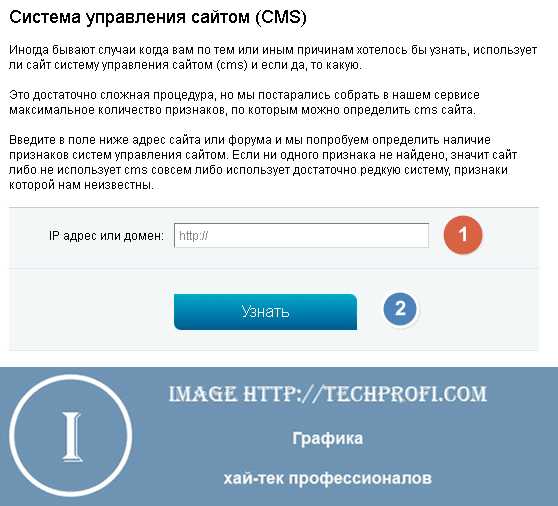
Все что нужно сделать - вести нужный урл в соответствующее поле. Затем нажимайте кнопку "Узнать". В качестве теста, мы попробовали узнать CMS нашего проекта. Ввели в урл techprofi.com, и получили следующий результат.
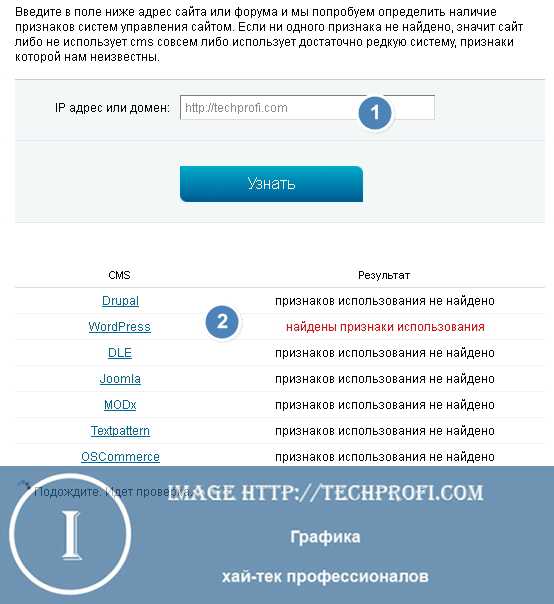
Все соответствует действительности - мы используем движок WordPress.
Нам поможет админ панель
Все популярные системы управления сайтами, в своей работе используют административную панель. Именно в ней собраны все инструменты настройки и управления сайтом. Чтобы попасть в нее, администратор должен ввести соответствующий адрес в адресной строке, перейти к форме входа и ввести учетные данные. Это может быть нам на руку - ведь в каждой CMS своя уникальная ссылка на вход в админку. Вот список самых популярных.
- WordPress - www.site.ru/wp-admin
- Drupal - www.mysite.com/admin/
- DLE - www.mysite.ru/admin.php
- Joomla - www.mysait.ru/administrator
- Bitrix - www.mysite.ru/bitrix/admin
Все что вам нужно сделать, это зайти на выбранный проект, и в адресной строке попробовать дописать урл входа в админ панель. После этого пробуйте открыть страницу. Если вы увидели форму для ввода учетных данных - значит это та CMS, для который вы вводили соответствующий УРЛ. Если нет - пробуйте дальше по списку.
Проверка кода страниц
Каждая система управления сайтов, добавляет в код страницы, собственные специфические элементы. Это может быть как структура урл, так и прочая техническая информация. Это поможет нам определить, какая CMS используется на выбранном проекте.
Для этого нам следует проанализировать код страниц сайта, на предмет наличия специфического кода, который соответствует той или иной CMS.
Но какие куски кода нам нужно искать? Вот самые распространенные примеры.
Bitrix
Для этой системы есть очень много шаблонов оформления, начиная со стандартного, и заканчивая красочными дизайнерскими решениями. В любом случае, устанавливая один из них, система создает для него специально отведенную папку. И в ее урл адресе дописывает свое наименование:
<link href="/bitrix/templates/police-template/template_styles.css?89211475" type="text/css" rel="stylesheet" />
По этому же принципу можно искать и другие системы. Анализируйте урл на наличие именования в структуре адреса.
DLE
Данную CMS можно определить по наличию слова engine в коде страницы.
<script type="text/javascript" src="/engine/classes/js/jquery.js"></script> <link media="screen" href="/templates/universal-metro/style.css" type="text/css" rel="stylesheet" />Joomla
Здесь характерно добавления слова components, в адресе для файлов CSS.
<link rel="stylesheet" href="http://www.mysite.ru/components/com_k2/css/k2.css" type="text/css" />
Иногда можно увидеть и явно указанный тип CMS:
<meta name="generator" content="Joomla! 1.5 - Open Source Content Management" />
WordPress
Также определяется по наличию указания CMS:
<meta name="generator" content="WordPress 3.5.1" />
Или же ищите слова wp-content:
<link rel=”stylesheet” href=”http://mysite.ru/wp-content/themes/metro/style.css” type=”text/css” />
Видео к статье:
Заключение
Но не стоит забывать о том, что очень много сайтов работают на самописных движках. Их определить вам не удастся, по той простой причине, что они уникальны. Поэтому не стоит отчаиваться, если у вас не получилось определить CMS сайта данными методами. Возможно вы нашли уникальный движок.
Наши рекомендации
Онлайн видеоредактор на русском.
Создать таймер обратного отсчета онлайн.
Как разместить карту яндекс на сайте.
Стоит почитать
Зачем искать информацию на других сайтах, если все собрано у нас?
techprofi.com
Как определить CMS, которая используется для управления сайтом? :: SYL.ru
Раньше веб-сайт воспринимали как простой каталог страниц, связанных между собой с помощью гиперссылок. Сейчас это полноценный самостоятельный программный продукт, который предлагает огромное количество интересных сервисов и приложений, предоставляет пользователям возможность общаться друг с другом и отслеживает все их действия на страницах.

Чтобы создать и поддерживать такие сайты, используются системы управления контентом, интерфейс которых позволяет в краткие сроки добавить новый материал на веб-ресурс или внести изменения в уже опубликованный. Также CMS занимаются решением функциональных, административных и управленческих задач.
Система управления контентом – это приложение, которое устанавливают на хостинге. Оно выполняет две главных функции.

Во-первых, CMS демонстрирует пользователям содержание страниц веб-сайта. Их контент генерируется из базы данных.
Во-вторых, система управления помогает владельцам интернет-ресурсов управлять содержанием сайта без специальных умений и навыков.
Распространенные заблуждения
Очень часто, увидев интересный веб-ресурс, его посетитель задается вопросом о том, как определить, на какой CMS сделан сайт. Функциональность, структура и внешняя оболочка очень часто ничего не говорит о движке, на котором был реализован проект.
Бесплатные и коммерческие платформы очень быстро развиваются и обновляются, меняя свою структуру, организацию и дизайн.
Как определить CMS сайта: основные методы
Существует огромное количество способов того, как узнать, какая система управления контентом использовалась для создания веб-ресурса. Рассмотрим лишь те методы, которые будут понятны среднестатистическим пользователям ПК.

Определить CMS сайта можно просмотрев исходный код интернет-страницы, воспользовавшись специальными онлайн-сервисами или установив расширение для браузера.
Бесплатные онлайн-сервисы
Этот способ предполагает использование сервисов специального предназначения, чтобы определить движок, на котором реализован веб-проект.
Такой метод является наиболее простым и понятным для обывателей. Нужно лишь найти соответствующий ресурс в поисковой системе, перейти на его официальную страницу и в окне ввода набрать адрес проекта, который вас заинтересовал.
Вот и все, можете наслаждаться результатом!
Просмотр исходного кода web-страниц
Системы управления контентом отличаются между собой множеством параметров, структурой, а главное – фактическим адресом входа в панель управления.
Чтобы определить CMS, нужно, находясь в браузере, нажать F8 или использовать комбинацию клавиш Ctrl+U.
WordPress – это самый популярный движок, который распространяется абсолютно бесплатно. Его отличительная черта – наличие каталога wp-incudes со скриптами, а также папки wp-content с изображениями, плагинами, темами и прочими элементами оформления. Кроме этого, систему управления контентом можно узнать по meta name=»generator», именно этот тег является определяющим.
Joomla – не менее популярная система управления контентом. Определить CMS можно по наличию каталога templates с шаблонами. Все новости, публикуемые на сайте под этим движком, по умолчанию указывают на автора Administrator.
CMS Drupal также имеет свою отличительную черту: пиктограммы, картинки, файлы формата .css и прочие данные располагаются в каталогах files и misc. Этот гибкий движок отлично подходит для реализации проекта социальной сети.
Система управления контентом DLE пользуется тегом meta name=»generator», в котором можно найти гиперссылку на официальный сайт разработчика и само название движка. Скрипты в этой CMS принято подключать через папку engine.
Систему управления контентом NetCat можно определить по наличию каталога netcat с изображениями.
MaxsiteCMS была создана отечественными программистами. Система управления контентом распространяется бесплатно. Обнаружив в структуре каталог с названием maxsite, можно смело заявлять, что используется именно этот движок.
Установка специального расширения для браузера
Рассмотри еще один простой и быстрый метод того, как определить движок веб-сайта. Он не потребует от пользователя ПК каких-то специальных навыков и совершения лишних действий. Но и помогает он далеко не во всех случаях.
Для всех браузеров были разработаны специальные дополнения – расширения, которые, работая в автоматическом режиме, определяют, какая система управления контентом используется тем или иным проектом.
Для браузера Firefox можно установить плагин с названием RDS Bar.

Изначально он использовался лишь SEO-оптимизаторами, поэтому в нем предусмотрено огромное количество функций, которые даже и не стоит обсуждать в этом обзоре. Но среди прочих возможностей, плагин определяет движок сайта. Активировать эту опцию можно в панели дополнений.
Wappalyzer – это удобный и информативный плагин, который также можно использовать для определения CMS. Он выводит полезные данные о сайте в графическом виде.
Теперь вы знаете самые простые способы того, как определить, какая CMS используется сайтом. Если вышеизложенные методики вам не помогли ничего разведать, это означает, что администратор хорошо поработал, чтобы скрыть принадлежность ресурса к какому-либо из движков.
www.syl.ru
Как быстро узнать движок (CMS) сайта онлайн
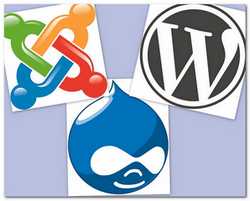 На сегодняшний день сделать себе сайт не составляет труда, ведь в интернете можно найти различные приложения и CMS для этого. Не обладая хорошими знаниями верстальщика и программиста создать сайт можно за считанные часы. Потому что есть CMS (система управления содержимым) или как в Рунете их называют движки. Перед тем как создать сайт, мы начинает рыскать по интернету, и ищем какие-нибудь интересные и необычные сайты. И вот нашли и теперь хотим создать что-нибудь подобное. Остается узнать движок сайта.
На сегодняшний день сделать себе сайт не составляет труда, ведь в интернете можно найти различные приложения и CMS для этого. Не обладая хорошими знаниями верстальщика и программиста создать сайт можно за считанные часы. Потому что есть CMS (система управления содержимым) или как в Рунете их называют движки. Перед тем как создать сайт, мы начинает рыскать по интернету, и ищем какие-нибудь интересные и необычные сайты. И вот нашли и теперь хотим создать что-нибудь подобное. Остается узнать движок сайта.
Способов узнать движок (CMS) сайта очень много, но я хочу вам рассказать о простом и быстром методе, который не требует навыков и знаний в html и программирование. Хочу поведать об онлайн сервисах, с помощью которых можно узнать движок сайта онлайн.
Узнать движок сайта с помощью 2IP.RU
2IP.RU – самый популярный и мощный сайт, с помощью которого можно узнать движок сайта и не только. Этот сервис позволяет тестировать скорость интернета, время загрузки сайта, информацию о сайте, информация об IP - адресе сайта или домене и прочее. Но нас сейчас интересует движок сайта.
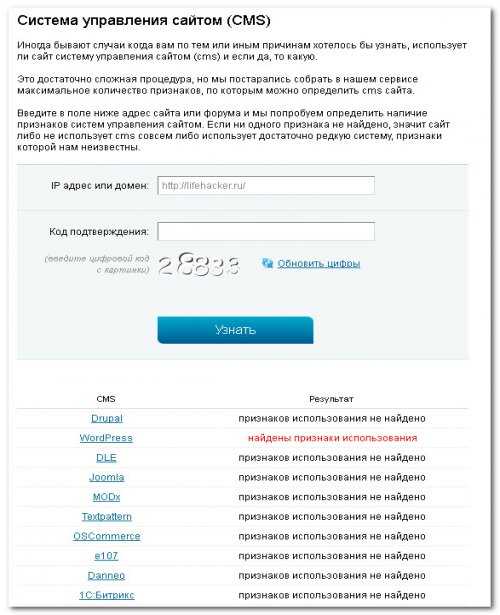
Загружаем страницу Система управления сайтом (CMS) и вводим в специальное поле домен интересующего нас сайта. Нажимаем на кнопку Узнать. После не долгого тестирования будет получен результат. Сервис 2IP.RU в своей базе данных имеет огромное количество информации о CMS, которые существуют на сегодняшний день. Поэтому этот сервис я поставил на первое место.
Определить движок сайта с ITRACK.RU
ITRACK.RU – сайт создания, разработки и технической поддержки сайтов. На этом сайт есть Сервис определения CMS, которым пользоваться достаточно легко, что даже первоклашка справится.
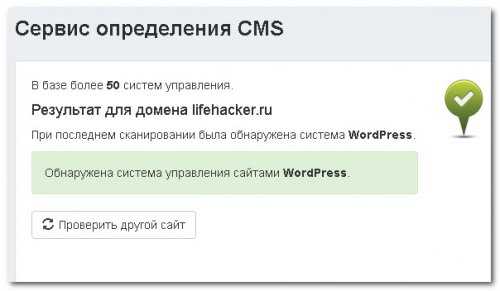
На странице сервиса определения движка вводим в поле для домена адрес сайта, после вводим капчу и нажимаем на кнопку Определить CMS.
Узнать движок сайта с помощью BUILTWITH
BUILTWITH – англоязычный сервис подробного анализа сайта на различные показатели и техническую работу веб-ресурса. Хоть и не на русском языке, но отчет по анализу сайта делает структурируемый и разбивает по категориям, так что запутаться будет сложно. В распоряжение BUILTWITH есть модуль определения движка (CMS).
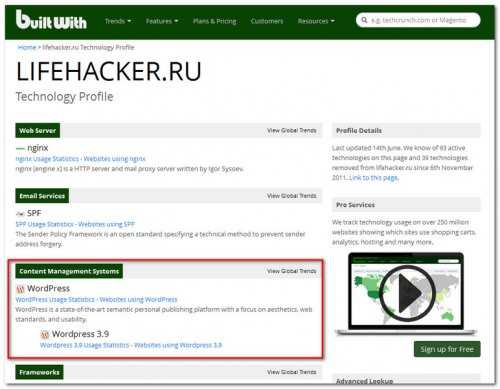
Вводим домен интересующего сайта в поле URL и нажимаем на кнопку Lookup. В разделе Content Management Systems можно увидеть название движка.
Вот таким образом можно без особого труда узнать движок сайта, не имея знаний в html, php и прочих знаниях веб-технологий. Если знаете аналогичные сервисы, пишите в комментариях, делитесь своим опытом и знаниями.
Интересное на сайте:
Добавить комментарий
lifevinet.ru








